A Google visszavonja a Google Olvasót, és mi csaknem tudom, mi köze az életünkhöz - nos, RSS-hírcsatornáink valójában - már nem. Szerencsére a türelmi idő, mielőtt a Google Olvasó eljut a dinoszauruszok útjára, bőséges időt biztosít nekünk a hírcsatornák biztonsági másolatának készítésére, hogy hajót hajtsonnak fel egy alternatívára, és a Google egyszerű módszert nyújtott erre. Ez a bejegyzés ismerteti a jelenlegi Google Olvasó előfizetéseinek exportálását és mentését, hogy később bármilyen RSS szolgáltatásba vagy alkalmazásba importálhatók legyenek. Ezenkívül megmutatjuk, hogyan készíthet biztonsági másolatot a csillaggal megjelölt elemekről a Google Readerben későbbi hozzáférés céljából.

Exportálja a Google előfizetéseit
Keresse meg a Google Takeout Olvasó részét.
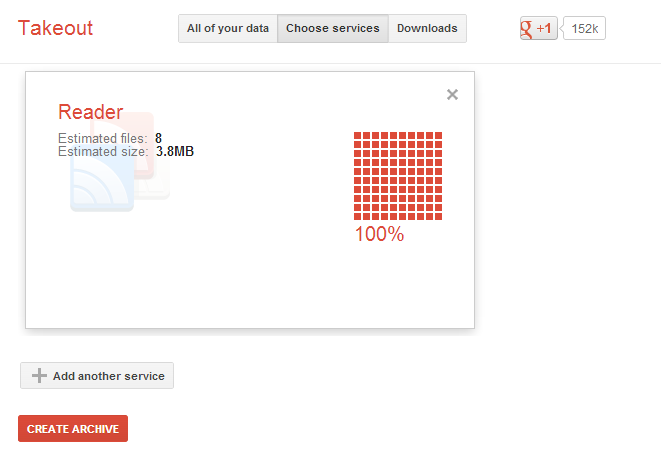
Várja meg a Takeout-ot, hogy becsülje meg, mennyi adatot tartalmazmeg kell exportálni. A becslés elvégzése után egy piros grafikon jelenik meg. Kattintson az „Archívum létrehozása” gombra, és várja meg, amíg a biztonsági mentés befejeződik. Nem tarthat túl sokáig, de ha igen, beállíthat egy e-mail figyelmeztetést, hogy a Takeout értesítse, amikor a letöltés kész. Kattintson a „Letöltés” gombra, amikor a folyamat befejeződött, és az adatok archívumként fognak letölteni. A biztonsági mentés kész.
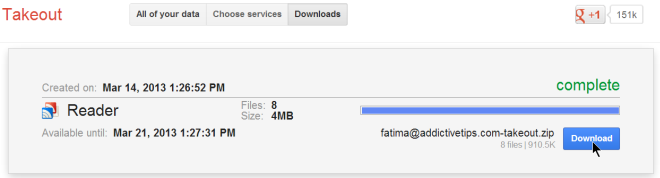
A Google Olvasó hírcsatorna importálása egy RSS olvasóba
Ha a Google Reader megszűnik, akkor tovább kell lépnieés keressen meg egy asztali RSS-olvasót vagy más online szolgáltatást a rés kitöltésére. Szinte minden ésszerűen jó szolgáltatás és alkalmazás lehetővé teszi, hogy a Google Olvasó előfizetéseit importálja az Ön archívumából. Ellenőrizze, hogy a szolgáltatás vagy alkalmazás lehetővé teszi-e hírcsatornák importálását XML-fájlból. Szerencsére ez egy nagyon alapvető szolgáltatás, és nem kell gondjai lennie az alkalmazást kereső alkalmazások megtalálásával.
Bontsa ki a letöltött archívumotEltávolítás. Több JSON-fájlt talál az archívumban és egy XML-fájlt. Importálja ezt az XML fájlt a választott RSS olvasóba, és az összes hírcsatornája, a mappastruktúrával kiegészítve, elérhető lesz benne.
A csillaggal ellátott elemek importálása bármilyen RSS olvasóba
Egy dolog, ami felhívhatja a figyelmet a Google Olvasóraa felhasználóknak az, hogy a fent említett XML fájl csak az előfizetéseinket és azok mappastruktúráját tartalmazza, de mi van az összes csillagozott elemmel, amelyet az évek során összegyűjtöttünk? Elvesznek örökre? Nem egészen; ellenőrizze újra a letöltött archívumot, és abban található egy starred.json fájl. Itt él minden csillagozott elem. Az importálás kissé trükkös lesz, és el kell döntenie, hogy a böngészőben vagy az RSS olvasóban szeretné őket.
Ha szeretné, hogy visszatérjenek az RSS-olvasóba,megteheti, amíg a Google Reader elérhető lesz. Felejtsd el egyelőre a JSON fájlt, és lépj a Google Olvasó beállításához. Nyissa meg a „Mappák és címkék” lapot, és tegye nyilvánossá az „A csillaggal megjelölt elemeit”. Ezután kattintson a „Nyilvános oldal webhelyének megtekintése” linkre.
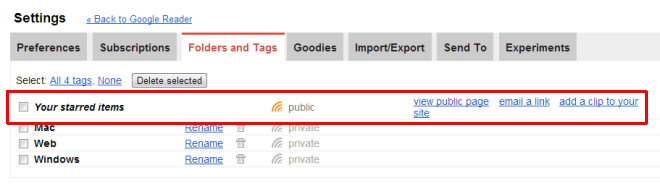
Másolja az oldal hivatkozását; így néz ki:
https://www.google.com/reader/shared/user%2F15735781459401353092%2Fstate%2Fcom.google%2Fstarred?hl=en
Most egy kicsit szerkesztened kell. A com.google után adjuk hozzá ezt:
starred?n=500
miközben 500 helyettesíti az elemek számátmegcsillagozta, és egyszerűen importálja a végső linket RSS-olvasójába, hogy a csillagozott elemeit beépítse. Erre az esetre korlátozódhat az Ön által használt RSS-olvasó korlátozása, ha sok csillaggal ellátott elem van - ez előfordulhat, hogy nem támogatja sok elem importálását bármilyen hírcsatornából. Ebben az esetben meg kell találnia egy másik RSS-olvasót, vagy meg kell próbálnia a második módszerünket, ha könyvjelzőként importálja őket.
A csillaggal megjelölt elemek importálása böngésző könyvjelzőként
Az összes csillaggal megjelölt elem könyvjelzőként történő importálásához,szüksége lesz a starred.json fájlra, amelyet a böngészőjének képesnek kell lennie a megnyitásra. A Firefoxban dolgoztunk, és telepítettük a JSONView for Firefox szoftvert. Még akkor is, ha a könyvjelzők importálását tervezi a Chrome-ba vagy más böngészőbe, ez a módszer megköveteli a Firefox használatát a JSON-fájl HTML formátumba konvertálásához. Húzza és dobja el a starred.json fájlt bármelyik Firefox lapra. Miután megnyílt, lépjen a Fájl menübe, és mentse a fájlt HTML formátumban. Ezután nyissa meg a könyvjelző-könyvtárat a Firefoxban (BookMark Manager a Chrome-ban) és importálja ezt a HTML-fájlt.
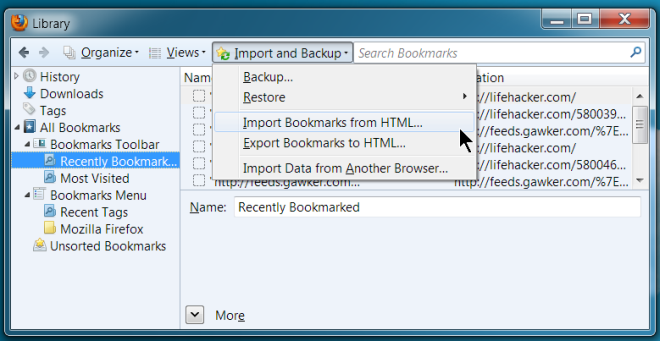
Az összes csillagozott elemnek megjelennie kell a mappábanböngészőt, és kiválaszthatja, és áthelyezheti őket bármelyik mappába. Eltarthat egy ideig, amíg mindannyian megjelennek. Tesztelésünk során láthattuk az összes csillaggal megjelölt elemünket a Firefox „Könyvjelzők” menüjében. A JSON-fájl szerkezete miatt több másolatot kaphat, mivel a domain és a megcímkézett cikk linkje külön jelenik meg. Ennek a rendetlenségnek a megtisztításához használja a könyvjelzők tisztító kiegészítőjét, például a Bookmark Duplicate Cleaner for Firefox, vagy hasonló hasonló kiterjesztést a Chrome-hoz.
A többi JSON-fájl példáját követheti itta letöltött archívum. Ennek könnyebb módja a teher a Google-nak, mivel a fejlesztők mindig a Google szinkronizálására és importálására koncentráltak, nem pedig archívumból vagy JSON-fájlból. Ha van egy RSS-olvasója, amely szinkronizálja a csillaggal ellátott elemeket, valamint a Google Reader hírcsatornáit, akkor nem kell, hogy aggódjon.













Hozzászólások